Chaos

Dieses Tutorial ist von mir entworfen und unterliegt meinem Copyright. Die Tuben habe ich aus Tauschgruppen und das Copyright liegt beim jeweiligen Künstler.
Das Tutorial wurde mit Paint Shop Pro X2 geschrieben, läßt sich aber mit jeder anderen Version problemlos nachbasteln.
Du benötigst:
Paint Shop Pro
Tuben:
2 Hintergrundbilder
2 Masken
1 Frauentube
Mein Material kannst Du Dir hier herunterladen.
Filter:
Filter Factorys Gallery V - Ommadawn
Hast Du alles? Dann lass und beginnen.
1. Öffne Dir ein neues transparentes Arbeitsblatt in 700 x 650 Pixel Größe.
2. Suche Dir aus Deinen Tuben eine helle Vordergrundfarbe (meine ist #758282) und eine dunkle Hintergrundfarbe (meine ist #1b1e1e).
Auswahl - Alles auswählen.
Kopiere Dir den Hintergrund "Roxstock_Texture_Background_14_by_RoxStock.jpg" oder Deinen eigenen Hintergrund und füge ihn in eine Auswahl ein. Hebe die Auswahl auf.
3. Lege eine neue Rasterebene an und fülle sie mit der dunklen Hintergrundfarbe.
4. Öffne die Maske "maske1.jpg" oder Deine eigene Maske und minimiere sie. Gehe auf Ebenen - Neue Maskenebene - Aus Bild und lade Dir die Maske mit folgenden Einstellungen:

Fasse die Gruppe im Ebenenmanager zusammen.
5. Wende diesen Schlagschatten an:
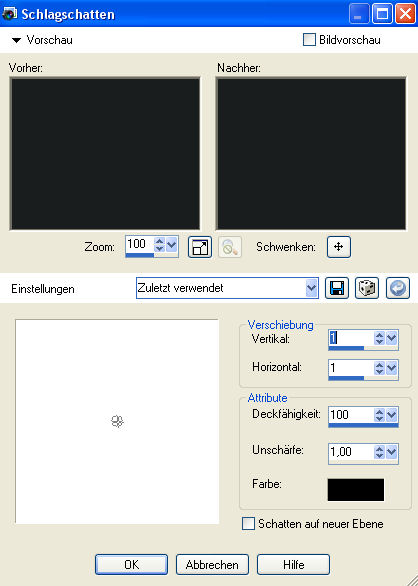
und gehe auf Effekte - Kanteneffekte - Nachzeichnen.
6. Lege eine neue Rasterebene an und gehe auf Auswahl - Alles auswählen.
Kopiere das Hintergrundbild "0048.pspimage" oder Dein eigenes und füge es in eine Auswahl ein. Hebe die Auswahl auf. Setze den Mischmodus im Ebenenmanager auf "Helligkeit"
7. Öffne Dir die Maske "Maske2.jpg" oder Deine eigene Maske und minimiere sie. Gehe auf Ebenen - Neue Maskenebene - Aus Bild und wende die Maske mit folgenden Einstellungen an:

Fasse im Ebenenmanager die Gruppe zusammen.
Ändere die Größe dieser Maskenebene im Ebenenmanager auf 70% (Größe aller Ebenen anpassen nicht angehakt) und verschiebe sie so. das sie rechts oben in der Ecke abschließt.
8. Kopiere das Tube "KAT_2007_020462.pspimage" oder Dein eigenes Tube und füge es als neue Ebene auf Deinem Blatt ein. Wenn Du diese Tube verwendest, dann ändere die Größe auf 60% (Größe aller Ebenen anpassen nicht angehakt). Schärfe einmal nach und setze den Schlagschatten aus Punkt 5.
9. Setze nun auf oberster Ebene Deinen Schriftzug auf´s Bild und vergiß Deinen Namen oder Dein Wasserzeichen nicht.
10. Ebenen - Neue Rasterebene - Auswahl - Alles auswählen - Ändern - Verkleinern - um 5 Pixel - Umkehren und fülle die Auswahl mit Deiner Hintergrundfarbe.
11. Fasse alle Ebenen zusammen und dupliziere die Ebene. Bleib auf der duplizierten Ebene und gehe auf Bild - Größe ändern - 95% (Größe aller Ebenen anpassen nicht angehakt). Wende diesen Schlagschatten an:
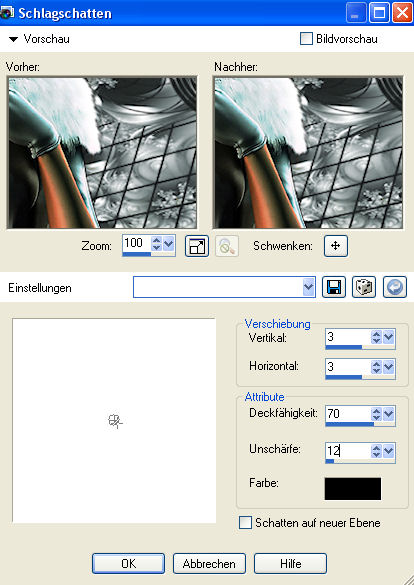
und auch noch einmal mit Minuswerten bei Vertikal und Horizontal.
12. Gehe auf die unterste Ebene und wende den Filter Factorys Gallery V - Ommadawn mit folgenden Einstellungen an:
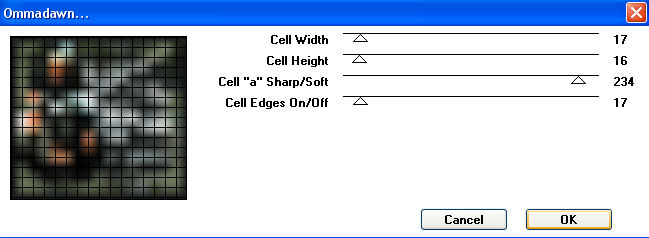
und spiegele die Hintergrundebene einmal vertikal.
Speichere Dein Blend als jpg ab und schon bist Du
FERTIG.
Ich hoffe, Du hattest Spaß an diesem Tutorial und schaust bald mal wieder auf meiner Seite vorbei.
